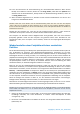Operation Manual
Copyright © Acronis, Inc., 2000-2010 73
3. WählenSieRecovery→Recovery‐AssistentimHauptmenüaus undwählenSiedanndasImage‐
BackupderSystemfestplatteaus,dasfürdieWiederherstellungverwendetwerdensoll.
Wenn die Festplatten in Windows und in der autonomen Notfallversion unterschiedliche
Buchstaben haben, zeigt das Programm folgende Fehlermeldung: „Acronis True Image Home
2010 Netbook E
dition kann Volume N des Archivs 'Name' nicht erkennen“, wobei 'Name' die
BezeichnungdeserforderlichenImage‐Archivsistundsichdie„Volume‐Nummer(N)“jenachder
AnzahlderBackupsimArchivunterschiedlichseinkann.
4. Aktivieren Sie im Schritt Recovery‐Methode die Option Ganze Festplatten und Partitionen
wiederherstellen.
5. Ak
tivieren Sie im Schritt Recovery‐Quelle die Kontrollkästchen der wiederherzustellenden
Partitionen. Aktivieren Sie nicht das Kontrollkästchen zu MBR und Track 0, da ansonsten die
gesamte Festplatte zur Wiederherstellung ausgewählt wird. Wenn die gesamte Festplatte
wiederhergestellt wird, können Sie die Größen einzelner Partitionen nicht manuell ändern. Sie
stellen den MBR zu ei
nem späteren Zeitpunkt wieder her. Wählen Sie die Partitionen aus und
klickenSieaufWeiter.
DurchAuswahlderPartitionengelangenSiezumSchritt„EinstellungenvonParti tion...“.Beachten
Sie, dass diese Schritte bei Partitionen starten, denen kein Laufwerksbuchstabe zugewiesen ist
(wie es normalerweise bei versteckten Partitionen der Fall ist) und dann die P
artitionen in
aufsteigender Reihenfolge der Laufwerksbuchstaben durchlaufen; diese Reihenfolge kann nicht
geändertwerden.DieseReihenfolgekannsichvonderphysikalischenReihenfolgederPartitionen
aufderFestplatteunterscheiden.
6. SiekönnendiefolgendenEinstellungenfürdiePartitionenangeben:Speicherort,TypundGröße.
Sie geben zuerst die Einstellungen der versteckten P
artition an, da dieser in der Regel kein
Laufwerksbuchstabezugewiesenist.DadieWiederherstellungaufeinerneuenFestplatteerfolgt,
klicken SieaufNeuer Ort.Wählen SiedasZiellaufwerk,anhand deszugewiesenenNamensoder
derKapazität.
Wenn Sie den Festplatten keine Namen zugewiesen haben und Sie sich bei der Wahl der
Zi
elfestplatte nicht sicher sind, können Sie die Wiederherstellung beenden, indem Sie auf
Abbrechen klicken und dann zu versuchen, die Zielfestplatte zu identifizieren – anhand von
Modellnummer,Schnittstelleetc. Um diese Informationeneinzusehen,könnenSiedie Windows
Datenträgerverwaltung verwenden. Starten Sie danach den Recovery‐Assistenten erneut,
wiederholenSiedieobenangegebenenAktionenun
dwählenSie dieZielfestplatteaus.
7. WennSieaufAnnehmenklicken,gelangenSiezurückzurAnzeige„Einstell ungenvonPartition...“.
ÜberprüfenSiedenPartiti onstypundändernSiediesengegebenenfalls.
8. FahrenSiedamitfort,diePartitionsgrößezuspezifizieren,indemSieimBereich„Partitionsgröße“
aufStandardändernklicken.StandardmäßignimmtdieP
artitiondiegesamteneueFestplattein
Beschlag.Sie müssen die Größeder versteckten Partitionunverändert lassen und sie außerdem
amselben Speicherort auf der Festplatteunterbringen (entwederam Beginn oder amEnde des
Speicherplatzes aufderFestplatte).Sie könnendie Größeunddie Position der Partition ändern,
indem Sie die P
artition oder ihren Rand mit der Maus auf dem horizontalen Bildschirmbereich
ziehen oder die entsprechenden Werte in die jeweiligen Felder (Größe der Partition, Freier
Speicherplatz vorher, Freier Speicherplatz nachher) eingeben. Klicken Sie auf Annehmen, wenn
diePartitiondieerforderlicheGrößeunddenerfo rderlichenSpeicherorthatundklickenSiedann
aufWe
iter.
Geben Sie die Einstellungen für die zweite Partition an, in diesem Fall Ihre Systempa rtition.
Klicken Sie auf Neuer Ort, wählen Sie dann den nicht zugeordneten Speicherplatz auf der
Zielfestplatteaus,derdiePartitionenthaltensoll.KlickenSieaufAnnehmenundüberprüfenSie
den Typ der Partition (ändern Sie di
esen gegebenenfalls). Sie sollten daran denken, dass die